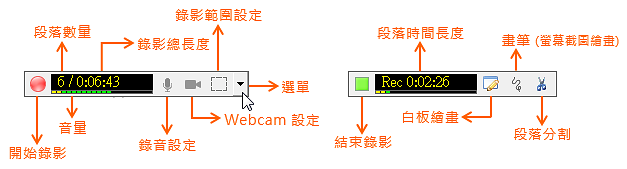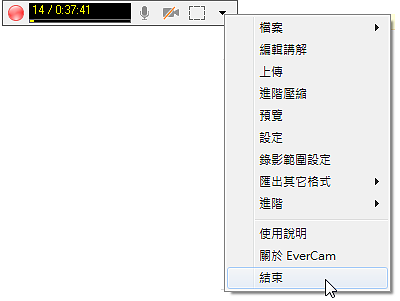-
00:00
1.
簡介
-
00:19
2.
開啟 EverCam
-
00:52
3.
開始螢幕 / 桌面錄影
-
01:23
4.
繼續錄影
-
01:33
5.
預覽結果
-
01:59
6.
編輯講解
-
02:16
7.
結束 EverCam
-
02:25
8.
線上文件與 FAQ
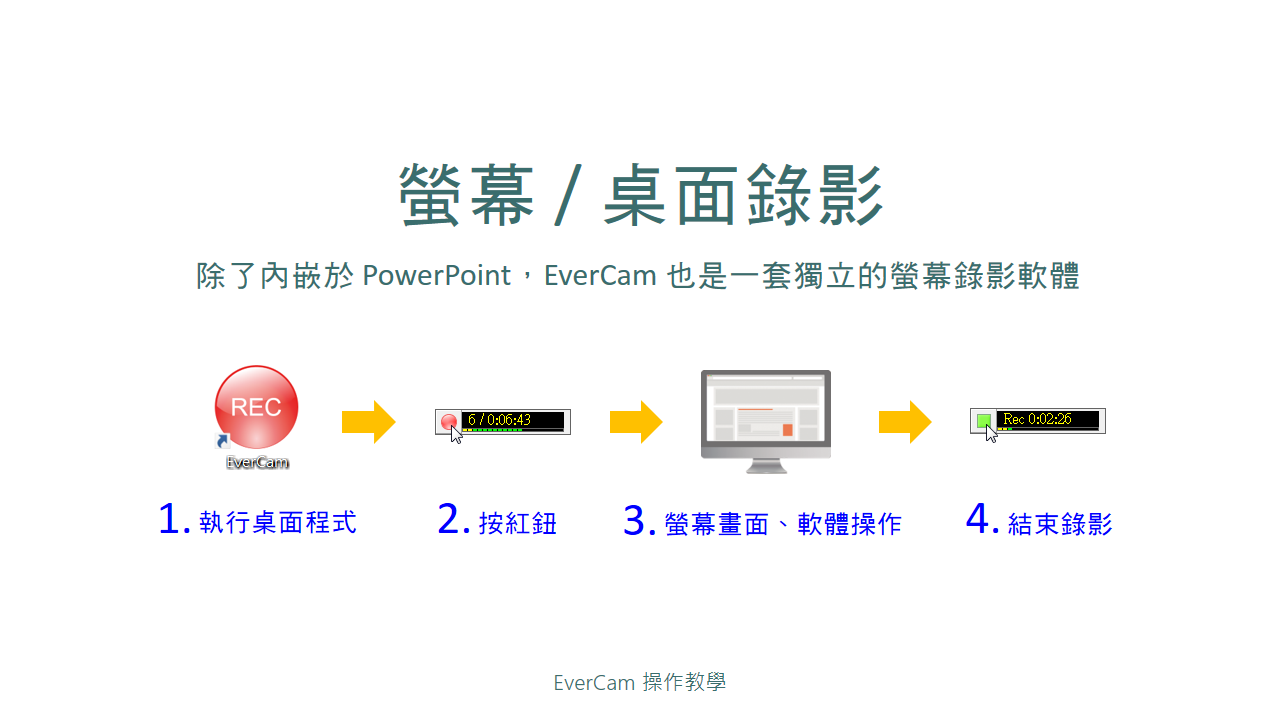
播放影片: https://learning.xms.tw/media/2952
除了內嵌於 PowerPoint 之外,EverCam 也是一套獨立的螢幕錄影軟體,可以錄影完整的各種軟體操作。
而且,如果錄影過程中有開啟 PowerPoint 簡報,依然會自動建立索引,方便錄影 PowerPoint 簡報時需要切換到其它軟體操的環境,避免不小心結束 PowerPoint 簡報就忘了繼續錄影的情況。
附件:
-
1.
-
2.
-
3.
-
4.
-
5.
-
6.
-
7.
-
8.
-
9.
-
10.
-
11.
操作步驟如下:
- 2.切換到要錄影的畫面 [02:03]
略過不必要的畫面還蠻很重要的!
除了可以節省日後觀看的時間,檔案也會小很多。 - 3.再按一次 F12 就可以結束錄影,
錄完後,還是可以繼續錄影,而且新錄影的內容會接續在之前講解的後面。 - 4.匯入輔助索引 or 編輯講解
EverCam 會在切換視窗時,自動以視窗標題建立輔助索引
錄影完成後,可以進入編輯功能,在索引的下方開啟「匯入輔助索引」的功能
有了索引,就可以更方便跳著主題看囉!
詳細操作教學,請參考: 匯入輔助索引此外,EverCam 還提供許多實用的編輯功能,包括刪除、調整段落以及在進階選單中的音軌編輯等。
評語
請登入後才可以評分
-
00:00
1.
簡介
-
00:19
2.
開啟 EverCam
-
00:52
3.
開始螢幕 / 桌面錄影
-
01:23
4.
繼續錄影
-
01:33
5.
預覽結果
-
01:59
6.
編輯講解
-
02:16
7.
結束 EverCam
-
02:25
8.
線上文件與 FAQ
- 位置
-
- 資料夾名稱
- EverCam 操作手冊
- 上傳者
- 倪韶瑩
- 單位
- 台灣數位訓練課程
- 建立
- 2025-02-14 15:29:20
- 最近修訂
- 2025-02-14 15:29:24
- 長度
- 02:28
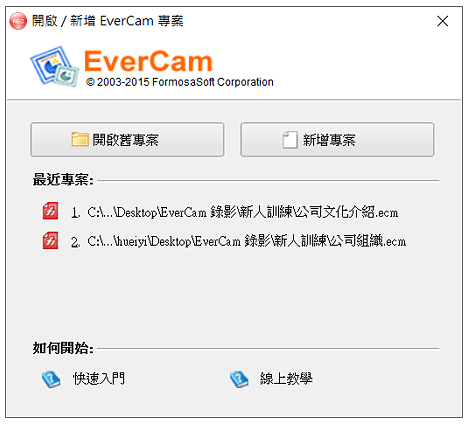
 可建立閱讀時的索引 (分段) (
可建立閱讀時的索引 (分段) (